- Πώς να διορθώσετε το πρόβλημα που δεν λειτουργεί η εφαρμογή Twitch Mobile
- 1. Ελέγξτε την κατάσταση διακομιστή Twitch
- 2. Επανεκκινήστε το κινητό σας
- 3. Ενεργοποιήστε τον δρομολογητή Wi-Fi
- 4. Ενημερώστε την εφαρμογή Twitch
- 5. Αλλάξτε την ποιότητα ροής Twitch
- 6. Χρησιμοποιήστε τη σωστή Ημερομηνία & Ώρα στο κινητό σας
- 7. Εξαίρεση του προγράμματος Beta του Twitch
- 8. Επανεγκαταστήστε το Twitch
- Πώς να διορθώσετε το Twitch που δεν λειτουργεί στο Android;
- Πώς μπορώ να διορθώσω την καθυστέρηση της εφαρμογής Twitch;
- Γιατί η εφαρμογή Twitch εμφανίζει προβλήματα γραφικών;
- Γιατί δεν μπορώ να συνδεθώ για twitch;
- Πώς να διορθώσετε το Twitch που δεν ανταποκρίνεται στο Google Chrome;
- Γιατί η εφαρμογή μου Twitch δεν λειτουργεί σε Android;
- Γιατί δεν μπορώ να φορτώσω το Twitch στον υπολογιστή μου;
- Πώς να διορθώσετε τις ροές Twitch που δεν λειτουργούν;
- Πώς να αντιμετωπίσετε προβλήματα σύνδεσης στο Twitch στο σαφάρι;
- Γιατί δεν μπορώ να εγγραφώ για να κάνω twitch στο Elgato;
- Πώς μπορώ να διορθώσω προβλήματα εγγραφής στο twitch;
- Γιατί δεν μπορώ να συνδεθώ στον λογαριασμό μου στο Twitch;
- Γιατί το twitch δεν λειτουργεί στον υπολογιστή μου;
Το Twitch γίνεται πλέον μια από τις πιο δημοφιλείς πλατφόρμες ροής βίντεο που διαχειρίζεται η Twitch Interactive και η μητρική εταιρεία από την Amazon.com, Inc. Η υπηρεσία είναι διαθέσιμη και σε κινητές συσκευές, ώστε οι χρήστες να μπορούν εύκολα να έρθουν σε επαφή με ζωντανή ροή ανά πάσα στιγμή , οπουδήποτε. Ωστόσο, φαίνεται ότι ορισμένοι από τους ατυχείς χρήστες αναφέρουν ότι η εφαρμογή Twitch Mobile App δεν λειτουργεί. Εάν είστε κι εσείς ένα από τα θύματα, ανατρέξτε σε αυτόν τον οδηγό αντιμετώπισης προβλημάτων για να το επιλύσετε.
Αξίζει να αναφέρουμε ότι η εφαρμογή Twitch για κινητά μπορεί να μην λειτουργεί σωστά εάν η έκδοση της εφαρμογής γίνει αρκετά ξεπερασμένη για λίγο. Επιπλέον, η εσφαλμένη ημερομηνία και ώρα στην κινητή συσκευή μπορεί επίσης να είναι ένας άλλος λόγος πίσω από αυτό το συγκεκριμένο ζήτημα. Επιπλέον, μερικές φορές τα προβλήματα που σχετίζονται με την προσωρινή μνήμη της εφαρμογής Twitch ή ακόμα και η κατεστραμμένη εγκατάσταση μπορεί επίσης να προκαλέσει το ίδιο πρόβλημα. Ενώ η εφαρμογή ή η υπηρεσία εκτελείται μόνο με σύνδεση στο διαδίκτυο, επομένως βεβαιωθείτε ότι τα δεδομένα κινητής τηλεφωνίας ή το Wi-Fi σας λειτουργούν καλά.
Πώς να διορθώσετε το πρόβλημα που δεν λειτουργεί η εφαρμογή Twitch Mobile
Σύμφωνα με τους επηρεαζόμενους χρήστες κινητών Twitch, κάθε φορά που προσπαθούν να εκκινήσουν την εφαρμογή, είτε η εφαρμογή δεν εκκινείται είτε μερικές φορές εκκινείται για λίγο και η μαύρη οθόνη εμφανίζεται στις περισσότερες περιπτώσεις. Μερικές φορές ολόκληρη η διεπαφή της εφαρμογής δεν φορτώνεται σωστά. Εν τω μεταξύ, ορισμένοι από τους χρήστες ανέφεραν ότι το πρόβλημα περιορίζεται στη δυνατότητα συνομιλίας στην εφαρμογή.
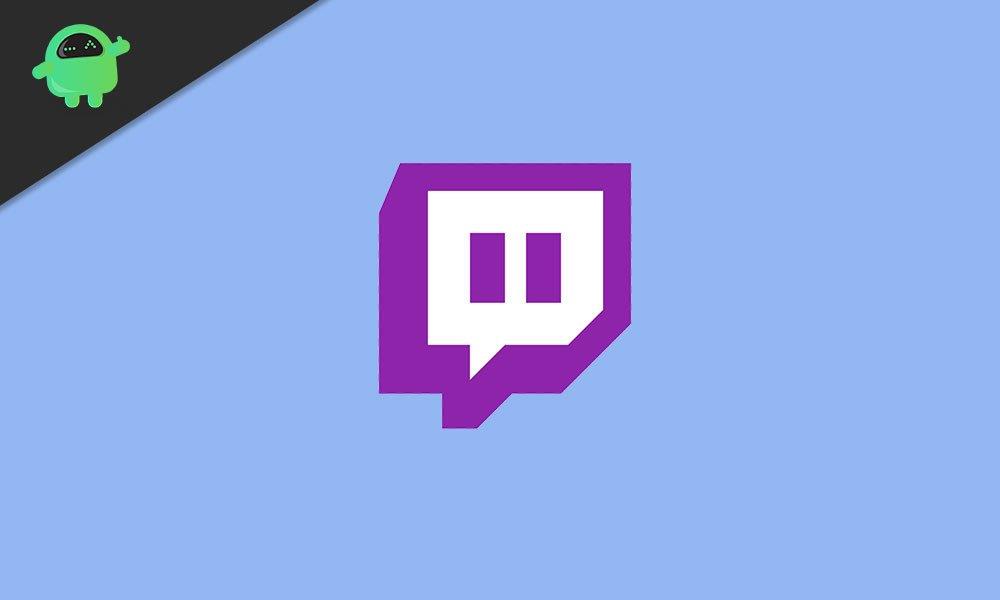
Το πιο σημαντικό, τόσο οι χρήστες της κινητής πλατφόρμας Android όσο και iOS αντιμετωπίζουν αυτό το πρόβλημα. Έτσι, χωρίς να κάνουμε περαιτέρω καθυστέρηση, ας μεταβούμε στη λύση παρακάτω.
1. Ελέγξτε την κατάσταση διακομιστή Twitch
Πριν προχωρήσετε σε οποιοδήποτε συμπέρασμα ή βήματα αντιμετώπισης προβλημάτων, πρώτα, βεβαιωθείτε ότι η Υπηρεσία Twitch (διακομιστής) λειτουργεί σωστά και ενεργή για όλους.Αυτές τις μέρες, είναι πολύ συνηθισμένο να έχετε πολλά προβλήματα με τα διαδικτυακά παιχνίδια ή τις υπηρεσίες ροής λόγω τεχνικών προβλημάτων με τον διακομιστή ή ακόμα και ζητημάτων υπερφόρτωσης διακομιστή λόγω του αυξημένου αριθμού ενεργών χρηστών ταυτόχρονα.
Διαφημίσεις
Έτσι, απλώς μεταβείτε στον ιστότοπο Down Detector για να ελέγξετε την κατάσταση του διακομιστή Twitch με πληροφορίες σε πραγματικό χρόνο, αναφορές, χάρτη διακοπών, λεπτομέρειες των τελευταίων 24 ωρών και πολλά άλλα. Σε περίπτωση που υπάρχει διακοπή λειτουργίας ή πρόοδος συντήρησης σε εξέλιξη, φροντίστε να περιμένετε για μερικές ώρες και μετά δοκιμάστε να εκτελέσετε την εφαρμογή Twitch στο κινητό σας.
Ωστόσο, εάν δεν υπάρχει πρόβλημα με τον διακομιστή Twitch, ακολουθήστε την επόμενη μέθοδο.
2. Επανεκκινήστε το κινητό σας
Καθώς είστε πλέον σχεδόν βέβαιοι ότι δεν υπάρχει πρόβλημα στον διακομιστή Twitch, υποδηλώνει ότι κάποιο πρόβλημα βρίσκεται στο τέλος σας. Επομένως, θα χρειαστεί απλώς να επανεκκινήσετε το κινητό σας τηλέφωνο αρχικά για να ανανεώσετε το σφάλμα που σχετίζεται με το σύστημα. Μόλις γίνει επανεκκίνηση, δοκιμάστε να εκκινήσετε την εφαρμογή Twitch στο ακουστικό σας. Εάν αυτό δεν λειτούργησε για εσάς, ακολουθήστε το επόμενο.
3. Ενεργοποιήστε τον δρομολογητή Wi-Fi
Διαφήμιση
Εάν χρησιμοποιείτε τη σύνδεση Wi-Fi στην κινητή συσκευή σας, τότε ενδέχεται επίσης να υπάρχουν κάποια προσωρινά ζητήματα προσωρινής αποθήκευσης ή ακόμα και δικτύωσης στο σύστημα του δρομολογητή σας. Έτσι, η επανεκκίνηση ή η ενεργοποίηση της συσκευής δικτύου μπορεί να διορθώσει το πρόβλημα.
Διαφημίσεις
- Πρώτα, απενεργοποιήστε τον δρομολογητή Wi-Fi > Μόλις σβήσουν όλες οι λυχνίες LED, αποσυνδέστε το καλώδιο τροφοδοσίας (προσαρμογέα) από την πηγή τροφοδοσίας του δρομολογητή σας.
- Περιμένετε τουλάχιστον 30 δευτερόλεπτα και μετά συνδέστε ξανά το καλώδιο τροφοδοσίας στην πηγή τροφοδοσίας.
- Τώρα, ενεργοποιήστε τον δρομολογητή Wi-Fi και μόλις συνδεθεί ξανά η κινητή συσκευή σας στο Wi-Fi, δοκιμάστε να εκτελέσετε ξανά την εφαρμογή Twitch.
Ακόμα, δεν διορθώθηκε; Ελέγξτε το επόμενο βήμα.
Διαβάστε περισσότερα:Πώς να διορθώσετε το πρόβλημα που δεν λειτουργεί η ενσωμάτωση Discord Twitch
4. Ενημερώστε την εφαρμογή Twitch
Είναι επίσης πιθανό η εφαρμογή Twitch για κινητά να μην ενημερωθεί για λίγο και γι’ αυτό η παλιά έκδοση της εφαρμογής αρχίζει να έρχεται σε διένεξη με την κινητή συσκευή σας.Επομένως, φροντίστε να είστε πάντα ενημερωμένοι με τις εγκατεστημένες εφαρμογές και παιχνίδια στην κινητή συσκευή σας.
Διαφημίσεις
Για αντρόιντ:
- Μεταβείτε στην εφαρμογή Google Play Store στη συσκευή σας Android.
- Πατήστε στο εικονίδιο του μενού χάμπουργκερ στην επάνω αριστερή γωνία της εφαρμογής.
- Πατήστε στο My Apps & Games > Εδώ θα μπορείτε να δείτε όλη τη λίστα εφαρμογών/παιχνιδιών σε εκκρεμότητα που είναι παλιά (διαθέσιμες ενημερώσεις).
- Αναζητήστε το Twitch από τη λίστα και μετά πατήστε Ενημέρωση.
- Μόλις τελειώσετε, επανεκκινήστε τη συσκευή σας και ξεκινήστε την εκτέλεση της εφαρμογής.
Για iOS:
- Μεταβείτε στο App Store > Πατήστε στο εικονίδιο Προφίλ στην επάνω δεξιά πλευρά της εφαρμογής.
- Τραβήξτε προς τα κάτω τη διεπαφή από πάνω προς τα κάτω για να ανανεώσετε τη λίστα ενημερώσεων.
- Τώρα, κάντε κύλιση προς τα κάτω και ελέγξτε για την εφαρμογή Twitch > Εάν η ενημέρωση είναι διαθέσιμη, πατήστε Ενημέρωση δίπλα από τις πληροφορίες Twitch.
- Μπορείτε επίσης να πατήσετε Ενημέρωση όλων για αυτόματη ενημέρωση όλων των εκκρεμών εφαρμογών.
- Μόλις τελειώσετε, ξεκινήστε την εφαρμογή Twitch και αρχίστε να τη χρησιμοποιείτε.
5. Αλλάξτε την ποιότητα ροής Twitch
- Εκκινήστε την εφαρμογή Twitch για κινητά > Ανοίξτε τυχόν τυχαίες ροές.
- Στη συνέχεια, πατήστε στο εικονίδιο με το γρανάζι (ρυθμίσεις) > Επιλέξτε την επιλογή Μόνο ήχος.
- Στη συνέχεια, ανοίξτε τη ροή που πρόκειται να παίξετε και θα είναι μόνο ήχος.
- Τώρα, πατήστε ξανά στο εικονίδιο με το γρανάζι (ρυθμίσεις) > Επιλέξτε την επιλογή ποιότητας όπως 1080, 720 κ.λπ.
- Μόλις τελειώσετε, επανεκκινήστε την εφαρμογή Twitch και ελέγξτε αν το πρόβλημα παραμένει ή όχι.
6. Χρησιμοποιήστε τη σωστή Ημερομηνία & Ώρα στο κινητό σας
Για όλες τις συσκευές, απλώς μεταβείτε στο μενού Ρυθμίσεις > Σύστημα / Γενικά / Προηγμένη επιλογή (ανάλογα με το μοντέλο της συσκευής σας ή τον κατασκευαστή) και ορίστε τη σωστή Ημερομηνία & Ώρα μη αυτόματα ανάλογα με την περιοχή σας. Μόλις τελειώσετε, αποθηκεύστε τις αλλαγές και ρυθμίστε την Ημερομηνία & Ώρα στην αυτόματη λειτουργία. Τέλος, επανεκκινήστε τη συσκευή σας και δοκιμάστε να εκτελέσετε το Twitch.
7. Εξαίρεση του προγράμματος Beta του Twitch
- Μεταβείτε στην εφαρμογή Google Play Store στη συσκευή σας Android.
- Πατήστε στο εικονίδιο του μενού χάμπουργκερ από την επάνω αριστερή γωνία της διεπαφής της εφαρμογής.
- Μεταβείτε στην επιλογή Οι εφαρμογές και τα παιχνίδια μου > Μεταβείτε στην καρτέλα Εγκατεστημένα.
- Στη συνέχεια, πατήστε Twitch > Κάντε κύλιση προς τα κάτω και μπορείτε να δείτε “Είστε δοκιμαστής Beta”.
- Πατήστε Αποχώρηση > Επιλέξτε Επιβεβαίωση για αποχώρηση.
- Μόλις τελειώσετε, επανεκκινήστε το κινητό σας και δεν θα μπορέσετε να αντιμετωπίσετε ξανά το πρόβλημα.
8. Επανεγκαταστήστε το Twitch
Τέλος, εάν καμία από τις μεθόδους δεν λειτούργησε για εσάς, φροντίστε να εγκαταστήσετε ξανά την εφαρμογή Twitch στο τηλέφωνό σας.
Για αντρόιντ:
- Πατήστε παρατεταμένα στο εικονίδιο της εφαρμογής Twitch από την αρχική οθόνη.
- Πατήστε στο App Info / Uninstall και μετά επιλέξτε Uninstall για να καταργήσετε την εφαρμογή.
- Εάν σας ζητηθεί, επιβεβαιώστε την ενέργεια.
- Μόλις τελειώσετε, επανεκκινήστε τη συσκευή σας και μεταβείτε στην εφαρμογή Google Play Store και αναζητήστε την εφαρμογή Twitch.
- Εγκαταστήστε ξανά την εφαρμογή και συνδεθείτε σε αυτήν χρησιμοποιώντας τα ίδια διαπιστευτήρια λογαριασμού.
- είσαι καλός να πας.
Για iOS:
- Πατήστε παρατεταμένα στο εικονίδιο της εφαρμογής Twitch από την αρχική οθόνη.
- Πατήστε Κατάργηση εφαρμογής > Επιλέξτε Διαγραφή εφαρμογής.
- Στη συνέχεια, πατήστε Διαγραφή για επιβεβαίωση.
- Μόλις τελειώσετε, επανεκκινήστε το iPhone/iPad σας.
- Μεταβείτε στο App Store > Πατήστε στο εικονίδιο αναζήτησης.
- Πληκτρολογήστε Twitch και αναζητήστε το.
- Πατήστε GET > Κάντε διπλό κλικ στο κουμπί λειτουργίας για εγκατάσταση. (Είτε χρησιμοποιήστε κωδικό πρόσβασης Apple ID ή Face ID σύμφωνα με το μοντέλο του iPhone σας)
- Μόλις εγκατασταθεί, πατήστε Άνοιγμα > Συνδεθείτε στον υπάρχοντα λογαριασμό σας.
- Αρχίστε να απολαμβάνετε.
Αυτό είναι, παιδιά. Ελπίζουμε να σας φάνηκε χρήσιμος αυτός ο οδηγός. Για περαιτέρω απορίες, μη διστάσετε να ρωτήσετε στο σχόλιο παρακάτω.
FAQ
Πώς να διορθώσετε το Twitch που δεν λειτουργεί στο Android;
Η επανεκκίνηση μπορεί να κάνει πολλά θαύματα όταν αντιμετωπίζετε τυχαίες δυσλειτουργίες συστήματος που κάνουν μια εφαρμογή όπως το Twitch να σταματήσει να λειτουργεί ή ξαφνικά να μην ανταποκρίνεται. Επομένως, εάν δεν το έχετε κάνει ήδη, επανεκκινήστε τη συσκευή σας. Απλώς απενεργοποιήστε το τηλέφωνο ή το tablet Android για λίγα δευτερόλεπτα και μετά ενεργοποιήστε το ξανά.
Πώς μπορώ να διορθώσω την καθυστέρηση της εφαρμογής Twitch;
Μπορεί να διορθώσει ορισμένα προβλήματα με την καθυστέρηση της εφαρμογής Twitch. Στην εφαρμογή Twitch κάντε κλικ στο εικονίδιο του μενού Hamburger. στη συνέχεια επιλέξτε Αρχείο από τις επιλογές στο μενού. Κάντε κλικ στην επιλογή Ρυθμίσεις. Βεβαιωθείτε ότι βρίσκεστε στην καρτέλα Γενικά.
Γιατί η εφαρμογή Twitch εμφανίζει προβλήματα γραφικών;
Η εφαρμογή Twitch εμφανίζει προβλήματα γραφικών. Μπορεί να διορθώσει ορισμένα προβλήματα με την καθυστέρηση της εφαρμογής Twitch. Στην εφαρμογή Twitch κάντε κλικ στο εικονίδιο του μενού Hamburger. στη συνέχεια επιλέξτε Αρχείο από τις επιλογές στο μενού. Κάντε κλικ στην επιλογή Ρυθμίσεις. Βεβαιωθείτε ότι βρίσκεστε στην καρτέλα Γενικά. Εντοπίστε την επιλογή Λειτουργία απόδοσης λογισμικού και ενεργοποιήστε την (μωβ).
Γιατί δεν μπορώ να συνδεθώ για twitch;
Ευτυχώς, η υποστήριξη του Twitch έχει αναγνωρίσει το πρόβλημα όπου οι χρήστες δεν μπορούν να συνδεθούν και είπε ότι η ομάδα εργάζεται για μια διόρθωση. Δεδομένου ότι δεν υπάρχει ETA σε μια επιδιόρθωση, οι επηρεαζόμενοι χρήστες μπορούν να προσπαθήσουν να συνδεθούν στους λογαριασμούς τους μέσω του Microsoft Edge για μια πιθανή επιδιόρθωση. Μια άλλη λύση περιλαμβάνει το άνοιγμα μιας καρτέλας ανώνυμης περιήγησης και στη συνέχεια την πρόσβαση σε λογαριασμούς Twitch.
Πώς να διορθώσετε το Twitch που δεν ανταποκρίνεται στο Google Chrome;
1 Ανοίξτε το πρόγραμμα περιήγησης Google Chrome. 2 Κάντε κλικ στις τρεις τελείες επάνω δεξιά. 3 Επιλέξτε Περισσότερα εργαλεία. 4 Κάντε κλικ στην επιλογή Εκκαθάριση δεδομένων περιήγησης. 5 Βεβαιωθείτε ότι έχετε επιλέξει All time for Time range και επιλέξτε και τα τρία πλαίσια κάτω από αυτό. 6 Κάντε κλικ στο κουμπί Εκκαθάριση δεδομένων. 7 Περιμένετε μέχρι το πρόγραμμα περιήγησης να διαγράψει τα δεδομένα πριν εκκινήσετε ξανά το Twitch. Περισσότερο …
Γιατί η εφαρμογή μου Twitch δεν λειτουργεί σε Android;
Στην περίπτωση της εφαρμογής Twitch Livestream Mobile, οι συνήθεις ενεργοποιητές θα περιλαμβάνουν τυχαία σφάλματα συστήματος στη συσκευή, δυσλειτουργίες εντός εφαρμογής και μη συμβατές ρυθμίσεις. Σε ορισμένες περιπτώσεις, τα ζητήματα που σχετίζονται με τη μνήμη και το δίκτυο διαπιστώνεται ότι είναι η υποκείμενη αιτία. Τι να κάνετε εάν η εφαρμογή Twitch έχει σταματήσει να ανταποκρίνεται στο Android 11;
Γιατί δεν μπορώ να φορτώσω το Twitch στον υπολογιστή μου;
Ορισμένα πρόσθετα ή επεκτάσεις ενδέχεται να παρεμβαίνουν στις εργασίες του προγράμματος περιήγησής σας. Εάν ενεργοποιήσατε ορισμένες επεκτάσεις, προσπαθήστε να δείτε εάν η απενεργοποίησή τους θα διορθώσει το σφάλμα “δεν είναι δυνατή η φόρτωση” του Twitch. Για παράδειγμα, εάν εκτελείτε μια επέκταση αποκλεισμού διαφημίσεων, η προσωρινή απενεργοποίησή της μπορεί να επιτρέψει στο Twitch να εκτελείται κανονικά.
Πώς να διορθώσετε τις ροές Twitch που δεν λειτουργούν;
Τι γίνεται όμως αν δεν το κάνει; Πρώτα, πρέπει να ελέγξετε το Twitch Inspector.Αυτό το εργαλείο αναλύει και βοηθά στην αντιμετώπιση προβλημάτων που σχετίζονται με τη σύνδεση ή τον κωδικοποιητή κατά τη μετάδοση στο Twitch. Μπορείτε επίσης να ελέγξετε το άρθρο Βίντεο χαμηλής καθυστέρησης που δημιούργησε το Twitch για να διορθώσει ασταθείς ροές Twitch.
Πώς να αντιμετωπίσετε προβλήματα σύνδεσης στο Twitch στο σαφάρι;
Αντιμετώπιση προβλημάτων: Προβλήματα σύνδεσης στο Twitch.TV και Elgato Game Capture HD 1 Αποσύνδεση από το Twitch στο Safari 2 Εκκαθάριση της προσωρινής μνήμης του Safari 3 Διαγράψτε τυχόν cookies που σχετίζονται ειδικά με το Twitch στο Safari 4 Επανεκκινήστε το Mac 5 Δοκιμάστε να χρησιμοποιήσετε το Elgato Game Capture HD για να συνδεθείτε στο Twitch πάλι
Γιατί δεν μπορώ να εγγραφώ για να κάνω twitch στο Elgato;
Twitch – Εγγραφή και Αντιμετώπιση προβλημάτων σύνδεσης (Μέρος 1) Υπάρχουν μερικά σπάνια προβλήματα που μπορεί να συμβούν στο ενσωματωμένο παράθυρο του προγράμματος περιήγησης ιστού, όταν προσπαθείτε να εγγραφείτε στο Twitch μέσω του Elgato Game Capture HD ή να συνδεθείτε στον λογαριασμό σας: 1) Το παράθυρο μπορεί να εμφανίζεται ως εντελώς μαύρο 2) Το παράθυρο ενδέχεται να μην αποδίδεται σωστά (τμήματα του παραθύρου, γραφικά ή κείμενο λείπουν)
Πώς μπορώ να διορθώσω προβλήματα εγγραφής στο twitch;
Πώς μπορώ να διορθώσω προβλήματα εγγραφής στο Twitch; 1 Βεβαιωθείτε ότι εισάγετε τα σωστά διαπιστευτήρια Ας ξεκινήσουμε με τα βασικά. … 2 Χρησιμοποιήστε ένα πρόγραμμα περιήγησης συμβατό με το Twitch Εκτός από τα μικρά σφάλματα που μπορούν να προκαλέσουν αυτό το πρόβλημα, μας απασχολεί περισσότερο η συμβατότητα του προγράμματος περιήγησής σας. … 3 Δοκιμάστε να εγγραφείτε σε ένα πρόγραμμα-πελάτη Twitch που βασίζεται στον ιστό σε κατάσταση ανώνυμης περιήγησης
Γιατί δεν μπορώ να συνδεθώ στον λογαριασμό μου στο Twitch;
Προβλήματα σύνδεσης στο Twitch Οι χρήστες ροής Twitch και ορισμένοι θεατές ενδέχεται να μην μπορούν να συνδεθούν επιτυχώς στον λογαριασμό τους στο Twitch εάν δεν μπορούν να έχουν πρόσβαση στον κωδικό ελέγχου ταυτότητας δύο παραγόντων Authy (2FA). Ενώ η ομάδα υποστήριξης Authy δεν μπορεί να απενεργοποιήσει το 2FA από τον λογαριασμό σας στο Twitch, μπορούμε να σας βοηθήσουμε να αποκτήσετε ξανά πρόσβαση στον λογαριασμό σας Authy.
Γιατί το twitch δεν λειτουργεί στον υπολογιστή μου;
Αυτό μπορεί να έχει ως αποτέλεσμα τμήματα της εφαρμογής Twitch να μην λειτουργούν όπως θα έπρεπε. Μεταβείτε στο εικονίδιο εκκίνησης, κάντε δεξί κλικ στο εικονίδιο Twitch. Κάντε κλικ στο Περισσότερα > και, στη συνέχεια, επιλέξτε την επιλογή Εκτέλεση ως διαχειριστής. Αποδεχτείτε την προτροπή.Μερικές φορές μια απλή απλή απεγκατάσταση και επανεγκατάσταση δεν λαμβάνει τα πάντα ή τα εξαρτήματα που μπορεί να λειτουργούν.












